首页 路由器设置 网线wifi怎么修改密码 网线wifi怎么修改密码?怎么修改网线WiFi密码?当我们家里的路由器开启的WiFi密码忘记了,该怎么将密...
2024-11-15 3.1K+
本文介绍了192.168.2.1打不开的解决办法,192.168.2.1是腾达便携式无线路由器的管理设置地址,在配置腾达的便携式无线路由器的时候,很多用户发现自己在浏览器中输入192.168.2.1却无法打开,原因多半是电脑IP地址配置有误所引起的。
注意:建议使用笔记本电脑来配置192.168.2.1系列的路由器,因此需要配置笔记本电脑上的无线网卡的IP地址。本文仅以Windows XP系统为例进行介绍。
在新版本的腾达便携式无线路由器中,默认已经启用了DHCP服务器(如新版本的A6、A31等),只需要把电脑IP地址配置为自动获取就可以了。
1、右击“网上邻居”——>点击“属性”

2、右键点击“无线网络连接”——>选择“属性”(注意是:无线网络连接,而不是本地连接)
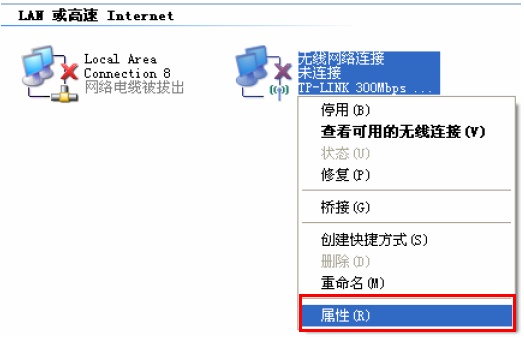
3、鼠标双击“Internet协议(TCP/IP)”

4、选择“自动获得IP地址”,“自动获得DNS服务器地址”——>“确定” 。

然后把笔记本电脑通过无线的方式连接到腾达便携式无线路由器上,之后就可以在浏览器中打开192.168.2.1设置界面了。
1、右键点击“无线网络连接”——>选择“查看可用的无线连接”

2、选中名为Tenda_XXXXXX的无线网络(X为路由器背面MAC地址的后六位)——>点击“连接”。

在老版本的腾达便携式无线路由器中,默认并没有启用DHCP服务器,因此需要手动配置电脑的IP地址。前几个步骤和:正确配置电脑IP(一)的一样,只有最后一个步骤不一样:
1、鼠标右键点击桌面上的“网上邻居”——>选择“属性”

2、右键点击“无线网络连接”——>选择“属性”。注意是“无线网络连接”而不是“本地连接”。

3、双击“Internet 协议(TCP/IP)”

4、选择“使用下面的IP地址”,——>“IP地址”一栏填写:192.168.2.100——>“子网掩码”填写:255.255.255.0——>“默认网关”填写:192.168.2.1——>点击“确定”。(DNS服务器地址不用配置)
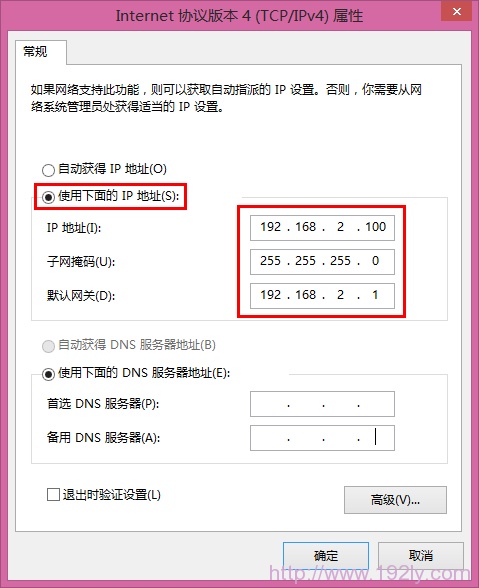
然后把笔记本电脑通过无线的方式连接到腾达便携式无线路由器上,之后就可以在浏览器中打开192.168.2.1设置界面了。
1、右键点击“无线网络连接”——>选择“查看可用的无线连接”

2、选中名为Tenda_XXXXXX的无线网络(X为路由器背面MAC地址的后六位)——>点击“连接”。

注意:配置完成腾达便携式无线路由器后,需要把电脑上的IP地址再次配置为自动获取,如下图所示,这样电脑才能够上网。

友情提示:如果用户不知道自己的腾达便携式无线路由器上默认是否启用了DHCP服务器,那么建议采用正确配置电脑IP(二)中的方式来进行配置。
如果正确配置了电脑上的IP地址,依然不能打开192.168.2.1设置界面,则多半是路由器本身有问题。
相关文章:
1、腾达(Tenda)无线路由器设置完成后上不了网
2、腾达(Tenda)路由器限制WiFi网速方法
3、192.168.2.1路由器上网设置
4、192.168.2.1路由器设置密码
标签: 192.168.2.1
相关文章

首页 路由器设置 网线wifi怎么修改密码 网线wifi怎么修改密码?怎么修改网线WiFi密码?当我们家里的路由器开启的WiFi密码忘记了,该怎么将密...
2024-11-15 3.1K+

首页 路由器设置 网线太长影响网速怎么解决 网线太长影响网速怎么解决?网线太长怎么解决?我们家里状态的网线在太长之后,非常影响网线的信号和网速,那怎么...
2024-11-15 1.7K+

首页 路由器设置 忘记wifi密码怎么办 忘记wifi密码怎么办?很多小伙伴因为更换手机等原因不知道自己常用的wifi密码是什么,小编这里就给大家带来...
2024-11-15 1.3K+

首页 路由器设置 无线路由器里的wmm什么意思 wmm(无线多媒体 是802.11e 标准的一个子集。wmm 允许无线通信根据数据类型定义一个优先级范...
2024-11-15 926

首页 路由器设置 无线路由器密码 步骤一、电脑连接到无线路由器 1、用网线连接到路由器1、2、3、4口中的任意一个接口。 2、如果是笔记本电脑,也可以...
2024-11-15 607

首页 路由器设置 无线路由器名称如何修改 无线路由器名称如何修改 方法/步骤 1、在保证无线网络畅通过的情况下,打开浏览器,在输入网址的地方直接输入路...
2024-11-15 2.3K+

首页 路由器设置 小米mini路由器怎么固件升级 方法/步骤 在电脑的浏览器中直接打开网址: 或 192.168.31.1 ,即可访问路由器的管理页面...
2024-11-14 1.5K+

首页 路由器设置 小米路由器迅雷远程下载怎么用 使用之前你的小米路由器需要与迅雷帐户绑定好才行,打开迅雷,登陆,如下图 打开小工具,选择远程下载,如下...
2024-11-14 1.3K+